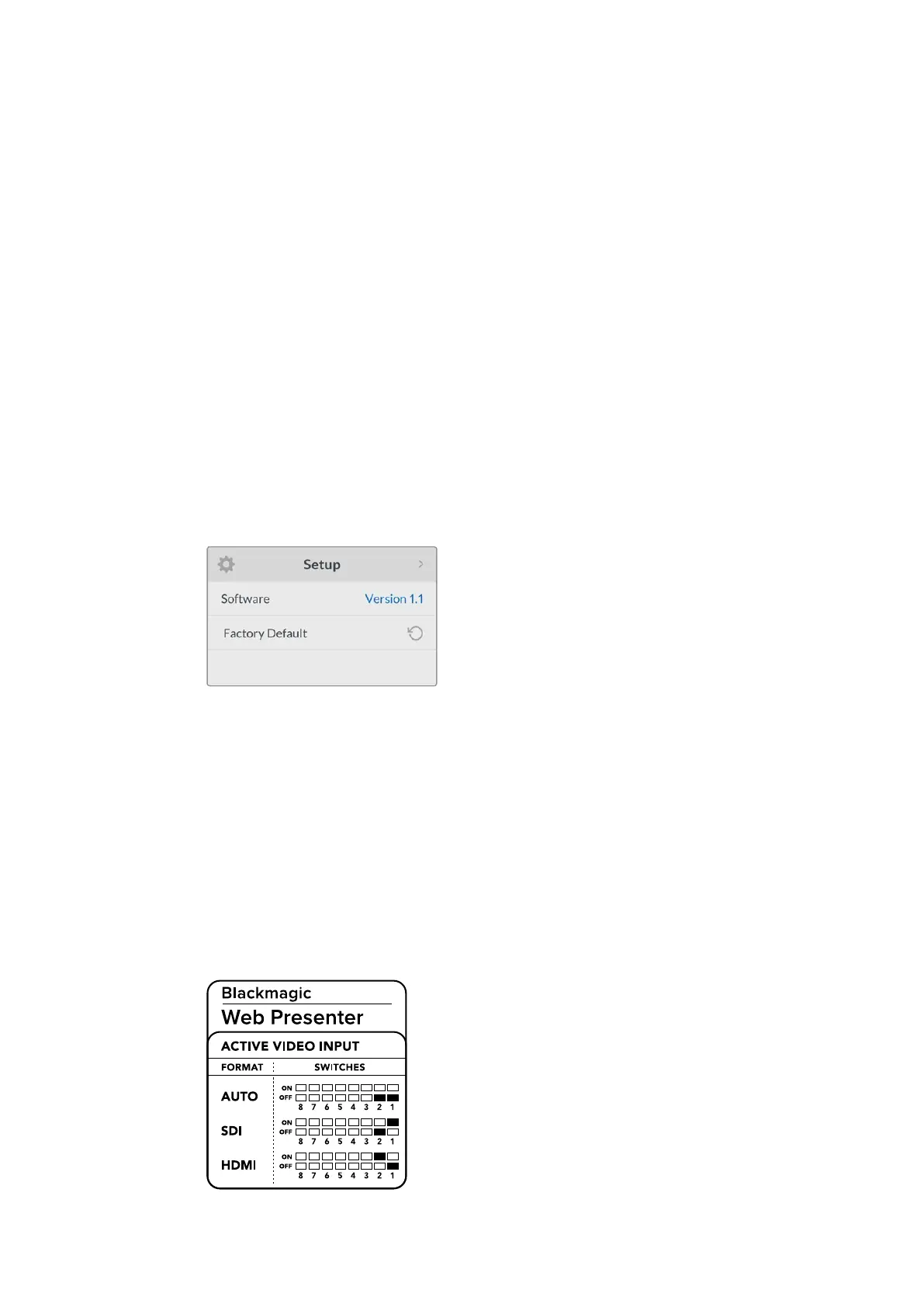スイッチを使用してビデオ入力を変更
セ ッ ト ア ッ プ(
Setup
)
セ ッ ト ア ッ プ 設 定 で は 、現 在
Web
Presenter
にインストールされているソフトウェアのバージョンを確認
で き ま す 。ま た 、
Web
Presenter
をデ フォルト設 定 に戻すことが で きま す。
ソ フ ト ウ ェ ア(
Software
)
ソフトウェア設定では、現在
Web
Presenter
にインストールされているソフトウェアのバー
ジョンを 確 認で きます。
工場出荷時デフォルト(
Factory
Default
)
工 場出 荷時 デフォルト設 定は 、
Web
Presenter
のすべての設定をデフォルト設定に戻して新しい
プロジェクトを始めたい時に便利です。
Web
Presenter
をリ セ ットする:
1
「
MENU
」 ボ タ ン を 押 し 、 回 転 の 部 を 使 っ て セ ッ ト ア ッ プ 設 定 へ 行 き ま す 。「
SET
」ボ タ ン を 押 し て 確
定します。
2
「
Factory
Default
」 を 選 択 し 、「
SET
」ボ タ ン を 押 し ま す 。
3
リセットをキャン説あるいは確定します。
リセットを確定すると、
Web
Presenter
は 、「
Reetting
」インジケーターを表示します。リセットが完了する
と
LCD
はホームスクリーンに変わり、すべての設 定がオリジナルのデフォルトの状 態になります。
セ ッ ト ア ッ プ 設 定 で は 、現 在
Web
Presenter
にインストール
されているソフトウェアのバージョンを確認したり、
WebPresenter
をデ フォルトの 状 態 に 戻 すことが で きます。
スイッチを使用してビデオ入力を変更
Blackmagic
Web
Presenter
はベーシックパネルからミニスイッチにアクセスでき、これを使ってビデオ入力
を
SDI/HDMI/
オートに 設 定 で きます。
Teranex
Mini
Smart
Panel
を 取 り 付 け て い る 場 合 、こ れ ら の ス イ ッ チ は
スマートパネルの
LCD
メニュー によりオーバーライドされます。
スイッチを使った設定変更は簡単です!ペン先などを使って関連するスイッチを上下に動かし、オン
/
オフ
のポジションに設定するだけです。
Web
Presenter
の底面にスイッチ情報が記載されているので、それを
参照して、使 用したい入 力の 位置にスイッチを動かします。
42